Flutter - 创建底部导航栏
之前写过的一篇文章介绍了 Flutter - 创建横跨所有页面的侧滑菜单, 这次就一起来学习一下底部导航栏。
底部导航栏在ios平台上非常常见,app store就是这样的风格。还有就是大家最常用的微信,也是底部导航的。

既然这么常见的功能,在Flutter上面也是必不可少的啦。谷歌已经做好了Widget,下面我们就来看一下如何创建一个底部导航栏。
1. 准备工作
首先创建一个空的Flutter 项目,并且按照图示结构。创建一个pages文件夹,并新建四个page文件。
这四个pages是用到导航的页面,也即是说,你点击底部的一个图标,就是自动导航到这个页面,
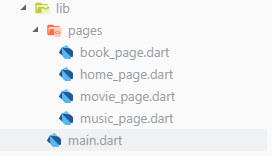
这四个page结构基本相同,这里只放置home的代码
import 'package:flutter/material.dart';
class Home extends StatelessWidget{
@override
Widget build(BuildContext context){
return new Center(
child: Text('Home'),
);
}
}
2. 添加引用
在main.dart顶部,添加对四个页面的引用,用相对路径或者完整的项目路径
3. 定义一个List<BottomNavigationBarItem>和一个List<Widget>
比如你底部导航栏有几个图标,那么就需要添加几个BottomNavigationBarItem。不过我好像在哪看过,不要添加过多的底部导航,最多5个。一般应该没有超过5个图标的吧。
List<Widget>存放你的页面
List<BottomNavigationBarItem>存放底部图标
final List<BottomNavigationBarItem> _list = <BottomNavigationBarItem>[
BottomNavigationBarItem(
icon: Icon(Icons.home),
title: Text('Home'),
//backgroundColor: Colors.orange
),
BottomNavigationBarItem(
icon: Icon(Icons.book),
title: Text('Book'),
//backgroundColor: Colors.orange
),
BottomNavigationBarItem(
icon: Icon(Icons.music_video),
title: Text('Music'),
//backgroundColor: Colors.orange
),
BottomNavigationBarItem(
icon: Icon(Icons.movie),
title: Text('Movie'),
//backgroundColor: Colors.orange
),
];
4. 构建底部导航,并添加点击事件
在Scaffold脚手架里面,我们添加基本的
appbar
body,这个是List<Widget>,导航页面数组
bottomNavigationBar, 设置其type、items、currentIndex,当然还有onTap事件
@override
Widget build(BuildContext context) {
return Scaffold(
appBar: AppBar(
title: Text('Bottom Navigation'),
),
bottomNavigationBar: BottomNavigationBar(
type: BottomNavigationBarType.shifting,
onTap: onTabTapped,
currentIndex: _currentIndex,
items: _list,
),
body: _children[_currentIndex],
);
} void onTabTapped(int index) {
setState(() {
_currentIndex = index;
});
}
_currentIndex需要在前面定义一下,是点击索引,这样通过setState告诉Scaffold,你点击了哪一个,它在显示哪一个了。
onTap事件,主要用了一下setState方法。
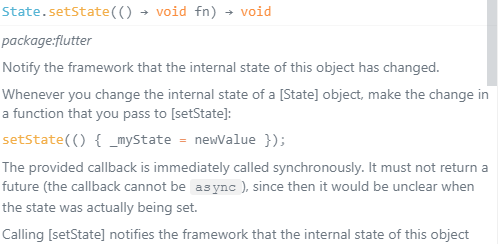
5. 一个好玩有趣的参数
大家可能注意到了,我刚才在 BottomNavigationBar里面加了type预定义参数,值为
BottomNavigationBarType.shifting
如果不加的话,它也是默认。
但是,type也可以为
BottomNavigationBarType.fixed
当你设置为fixed模式时,这个时候酒和微信的模式一模一样了,即icon和title都是固定的。
如果时shifting模式,那么当前选择的那个图标就是图标突出的,并且其他未选择的不显示title。
可以尝试一下。
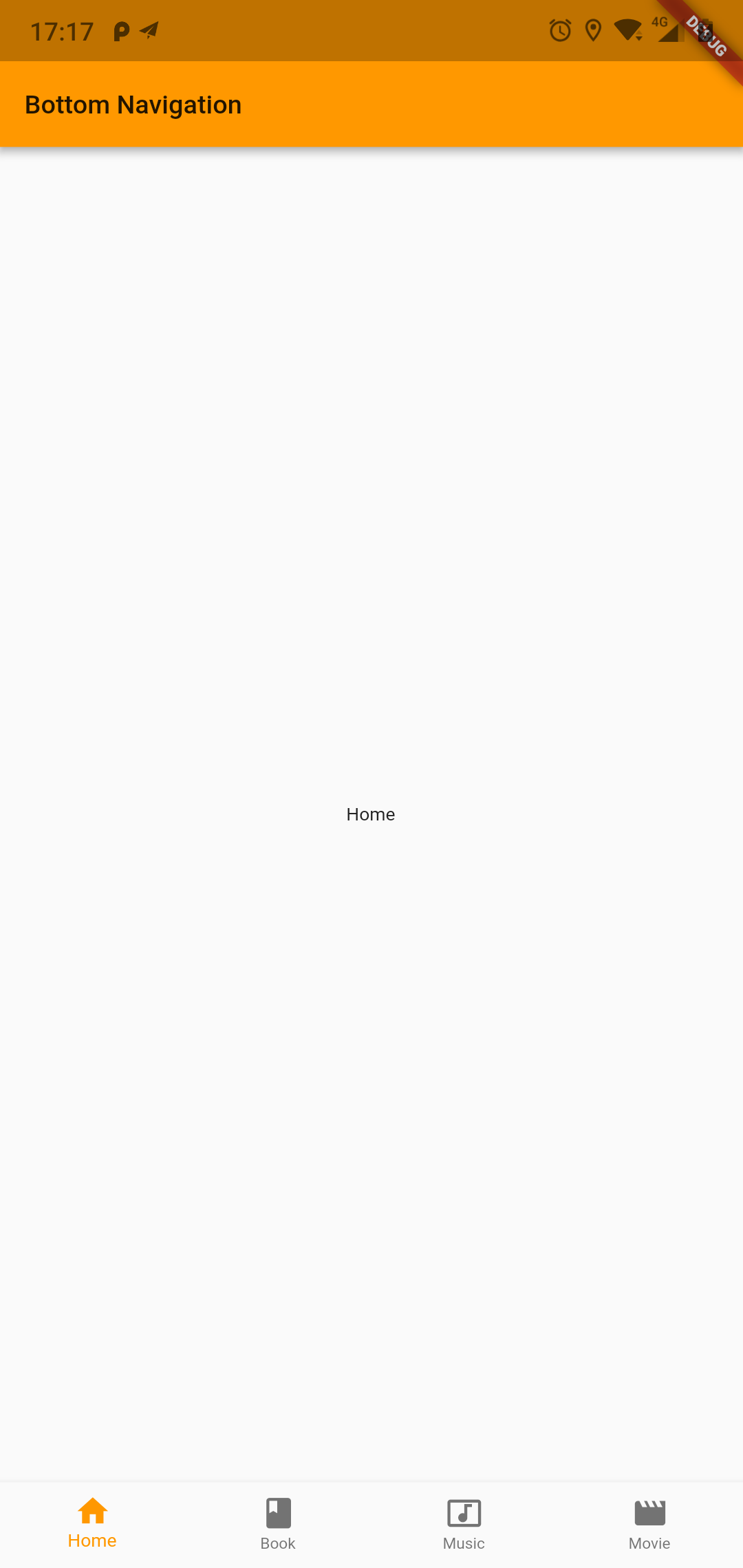
6. 完整代码
import 'package:flutter/material.dart'; import './pages/home_page.dart';
import './pages/book_page.dart';
import 'package:bottom_nav_bar_test/pages/movie_page.dart';
import 'package:bottom_nav_bar_test/pages/music_page.dart'; void main() => runApp(MyApp()); class MyApp extends StatelessWidget {
@override
Widget build(BuildContext context) {
return MaterialApp(
title: 'Bottom Navigation',
home: Homes(),
theme: ThemeData(primaryColor: Colors.orange),
);
}
} class Homes extends StatefulWidget {
@override
State<StatefulWidget> createState() {
return _HomesState();
}
} class _HomesState extends State<Homes> {
int _currentIndex = 0;
final List<Widget> _children = [Home(), Book(), Music(), Movie()]; final List<BottomNavigationBarItem> _list = <BottomNavigationBarItem>[
BottomNavigationBarItem(
icon: Icon(Icons.home),
title: Text('Home'),
//backgroundColor: Colors.orange
),
BottomNavigationBarItem(
icon: Icon(Icons.book),
title: Text('Book'),
//backgroundColor: Colors.orange
),
BottomNavigationBarItem(
icon: Icon(Icons.music_video),
title: Text('Music'),
//backgroundColor: Colors.orange
),
BottomNavigationBarItem(
icon: Icon(Icons.movie),
title: Text('Movie'),
//backgroundColor: Colors.orange
),
]; @override
Widget build(BuildContext context) {
return Scaffold(
appBar: AppBar(
title: Text('Bottom Navigation'),
),
bottomNavigationBar: BottomNavigationBar(
type: BottomNavigationBarType.fixed,
onTap: onTabTapped,
currentIndex: _currentIndex,
items: _list,
),
body: _children[_currentIndex],
);
} void onTabTapped(int index) {
setState(() {
_currentIndex = index;
});
}
}
7. 结束啦
底部导航栏使用方法并不难,只要按照上述步骤,就可以完成一个属于自己的底部导航栏。
偷偷的告诉你,你可以在谷歌山谷搜一下微信的图标集,然后用Flutter做一个高仿微信界面,也是有可能的。
哦,还有一句,在你点击底部导航菜单的时候,图标会自动显示水波纹效果,也就是InkWell那样的效果。
Cool
Flutter - 创建底部导航栏的更多相关文章
- Flutter - BottomNavigationBar底部导航栏切换后,状态丢失
如果你用过BottomNavigationBar.TabBar.还有Drawer,你就会发现,在切换页面之后,原来的页面状态就会丢失. 要是上一页有一个数据列表,很多数据,你滚动到了下头,切换页面后, ...
- Flutter - BottomNavigationBar底部导航栏切换后,状态丢失。底部
import 'package:flutter/material.dart'; import './pages/home_page.dart'; import './pages/book_page.d ...
- 【Flutter学习】基本组件之BottomNavigationBar底部导航栏
一,概述 BottomNavigationBar即是底部导航栏控件,显示在页面底部的设计控件,用于在试图切换,底部导航栏包含多个标签.图标或者两者搭配的形式,简而言之提供了顶级视图之间的快速导航. 二 ...
- Flutter移动电商实战 --(4)打通底部导航栏
关于界面切换以及底栏的实现可参考之前写的一篇文章:Flutter实 ViewPager.bottomNavigationBar界面切换 1.新建4个基本dart文件 在pages目录下,我们新建下面四 ...
- Android底部导航栏创建——ViewPager + RadioGroup
原创文章,引用请注明出处:http://www.cnblogs.com/baipengzhan/p/6270201.html Android底部导航栏有多种实现方式,本文详解其中的ViewPager ...
- Flutter实战视频-移动电商-03.底部导航栏制作
03.底部导航栏制作 material是谷歌退出的 还有另外的一种:cupertino是IOS的风格 我们底部的导航栏,静态的widget是不合适的,这垃圾我们用到动态的widget 这重新改成动态的 ...
- Flutter——BottomNavigationBar组件(底部导航栏组件)
BottomNavigationBar常用的属性: 属性名 说明 items List<BottomNavigationBarItem> 底部导航条按钮集合 iconSize icon c ...
- Flutter 底部导航栏bottomNavigationBar
实现一个底部导航栏,包含3到4个功能标签,点击对应的导航标签可以切换到对应的页面内容,并且页面抬头显示的内容也会跟着改变. 实际上由于手机屏幕大小的限制,底部导航栏的功能标签一般在3到5个左右,如果太 ...
- Flutter移动电商实战 --(3)底部导航栏制作
1.cupertino_IOS风格介绍 在Flutter里是有两种内置风格的: material风格: Material Design 是由 Google 推出的全新设计语言,这种设计语言是为手机.平 ...
随机推荐
- leveldb源码分析--日志
我们知道在一个数据库系统中为了保证数据的可靠性,我们都会记录对系统的操作日志.日志的功能就是用来在系统down掉的时候对数据进行恢复,所以日志系统对一个要求可靠性的存储系统是极其重要的.接下来我们分析 ...
- Oracle EBS AR 冲销收款
DECLARE L_CR_ID NUMBER; L_ATTRIBUTE_REC AR_RECEIPT_API_PUB.ATTRIBUTE_REC_TYPE; L_GLOBAL_ATT_REC AR_R ...
- [CentOS7] [VMWARE] 增加磁盘空间后扩大逻辑分区
Learn to rescan disk in Linux VM when its backed vdisk in vmware is extended. This method does not r ...
- MySQL隐形索引简介
不可见索引允许您将索引标记为查询优化器不可用.MySQL维护不可见索引,并在与索引关联的列中的数据发生更改时使其保持最新. 默认情况下,索引是可见的.要使它们不可见,您必须在创建时或使用ALTER T ...
- 清空数据库错误:因为该表正由 FOREIGN KEY 约束引用 解决办法
如下解决了五个问题 1. 清空数据 2. 有外键也可以, 因为是逆向删除, 从最后一张表删除. 且使用的是delete, 因为truncate不能对有外键的表 3. 种子问题, 如果表存在种子重设为0 ...
- python爬虫_入门_翻页
写出来的爬虫,肯定不能只在一个页面爬,只要要爬几个页面,甚至一个网站,这时候就需要用到翻页了 其实翻页很简单,还是这个页面http://bbs.fengniao.com/forum/10384633. ...
- It’s Time To Think Linq
动机 如果你有以下迷惑,你应该看看这篇文章 你想办法找到所有与GameObject.FindGameObjectsWithTag的变换(),而不是游戏本身的对象 你需要操作,排序和更改列表和数组的类型 ...
- 乘风破浪:LeetCode真题_036_Valid Sudoku
乘风破浪:LeetCode真题_036_Valid Sudoku 一.前言 有的时候对于一些基础知识的掌握,对我们是至关重要的,比如ASCII重要字符的表示,比如一些基本类型的长度. 二.Valid ...
- Nmap 使用技巧及其攻略
Nmap是一款免费开源的网络发现和安全审计工具,支持Windows和Linux平台,有命令行版本和图形化版本.个人建议去学习 nmap 的命令行版本,因为与图形化版本 zenmap 相比,它提供了更多 ...
- Codding.net 与 Visual Studio 项目的创建和上传 push 403错误
1.在codding项目里创建一个项目,记住http 箭头的链接 2.克隆-----第一个框放入上面保存的链接, 下面的框选择一个空文件夹,选好后 克隆就OK 3.在 第2步NewRepo2 文件夹里 ...
